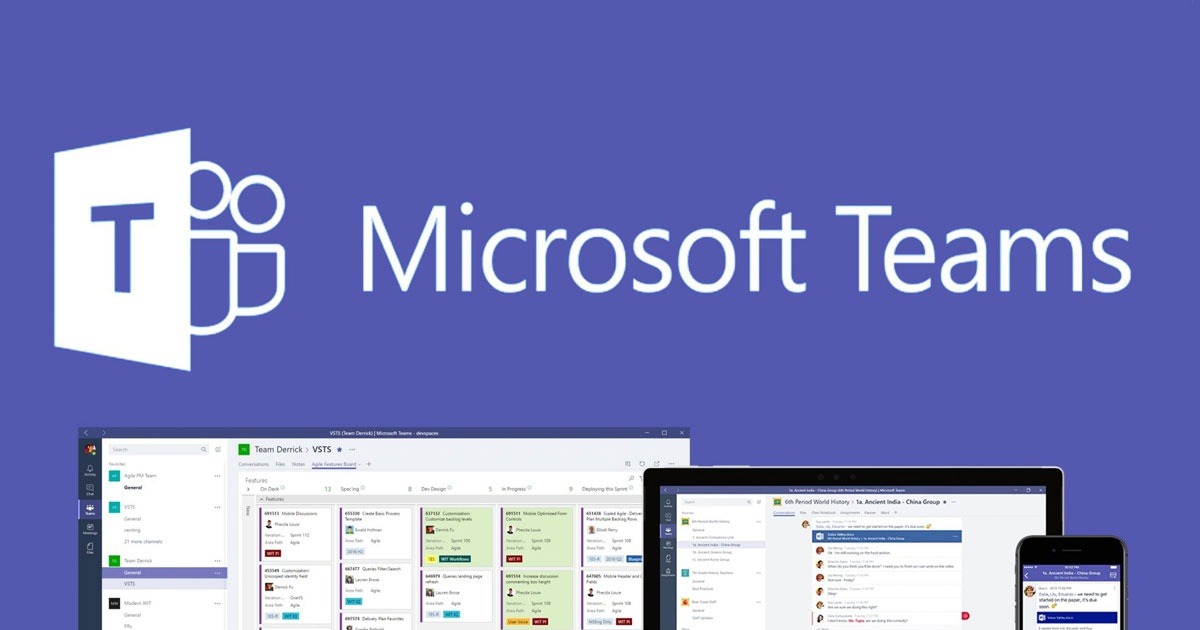Cách chặn trang web trên Chrome
Bài viết này mô tả ba cách để chặn các trang web trên Chrome bằng tiện ích mở rộng trình duyệt, máy chủ proxy web hoặc bộ định tuyến của riêng bạn.
Mục Lục
Chặn trang web trên Chrome bằng BlockSite
Một số phương pháp thủ công để chặn quyền truy cập vào bất kỳ miền trang web nào, chẳng hạn như chỉnh sửa tệp HOSTS của bạn hoặc tải xuống và cài đặt bộ lọc web hoặc trình quét liên kết. Tuy nhiên, các phương pháp này chặn các trang web trên tất cả các trình duyệt và không chỉ Chrome.
Một giải pháp tốt hơn để chặn các trang web trên trình duyệt Chrome của bạn là một tiện ích mở rộng có tên là BlockSite. Nó cho phép bạn định cấu hình các trang web cụ thể mà bạn muốn chặn.
-
Thêm tiện ích mở rộng Cửa hàng Chrome trực tuyến BlockSite vào trình duyệt Chrome của bạn. Sau khi cài đặt, bạn sẽ thấy một trang web nơi bạn cần cấp quyền cho BlockSite để truy cập thông tin duyệt web của bạn.
Bạn sẽ thấy một tùy chọn để chọn gói trả phí. Các gói trả phí cung cấp các tính năng bổ sung và khả năng chặn hơn sáu trang web. Bạn có thể sử dụng phiên bản miễn phí bằng cách chọn Nhảy cái nút.
-
Tiếp theo, bạn sẽ thấy màn hình cấu hình BlockSite. Thêm các trang web riêng lẻ bằng cách nhập chúng vào trường trên cùng và chọn biểu tượng dấu cộng màu xanh lá cây ở bên phải.
-
Thay vào đó, bạn có thể chặn các trang web theo lịch trình bằng cách chọn Lên lịch ở đầu cửa sổ. Nhập thời gian và ngày bạn muốn bật tính năng chặn. Lựa chọn Lên kế hoạch.
Chọn Chế độ làm việc từ menu để tạo danh sách các trang web và đặt bộ đếm thời gian để bạn không thể sử dụng các trang web đó lâu hơn thời gian đã định. Đây là một cách tốt để bạn hạn chế việc nghỉ và không bị mất thời gian.
-
Lựa chọn Chặn bằng từ trong menu bên trái để liệt kê các từ chung chung và chặn các loại trang web, điều này rất hữu ích nếu bạn muốn tránh những thứ như trang web mua sắm.
BlockSite giúp cắt giảm thời gian bạn truy cập vào các trang web nhất định nhưng không thay thế sự kiểm soát của phụ huynh. Mặc dù bạn có thể thêm mật khẩu cho nó, nhưng bạn không thể ngăn ai đó mở một trình duyệt khác trên máy tính và truy cập bất kỳ trang web nào họ muốn.
Nếu bạn không muốn chặn hoàn toàn các trang web mà thay vào đó giới hạn thời gian bạn ở đó, plugin StayFocusd Chrome là một lựa chọn tốt khác.
Lọc các trang web trên Chrome với OpenDNS
Một cách thông minh hơn để chặn bất kỳ ai sử dụng máy tính hoặc mạng của bạn truy cập các trang web nhất định là thiết lập chặn ở một nơi nào đó không phải máy tính của bạn. Dịch vụ OpenDNS Home miễn phí chặn các trang web trên mạng của bạn. Nó sẽ chặn tất cả các trang web từ tất cả các trình duyệt, bao gồm cả Chrome.
-
Đầu tiên, đăng ký OpenDNS Home bằng cách điền vào biểu mẫu đăng ký và chọn Nhận một tài khoản miễn phí. Bạn sẽ nhận được một email xác nhận mà bạn cần xác nhận.
-
Liên kết sẽ đưa bạn đến trang OpenDNS nơi bạn sẽ chọn Thêm mạng để bắt đầu.
-
Trang web sẽ tự động phát hiện địa chỉ IP máy tính của bạn. Bạn có thể chỉ thêm một IP này hoặc sử dụng menu thả xuống để chọn lọc cho nhiều địa chỉ IP từ mạng của bạn. Lựa chọn Thêm mạng này để tiếp tục.
-
Đặt tên thân thiện cho mạng OpenDNS của bạn mà bạn sẽ nhớ. Xác nhận xem đó có phải là địa chỉ IP động hay không. Lựa chọn Làm xong.
-
Cài đặt Trình cập nhật OpenDNS cho Windows hoặc Mac. Phần mềm này sẽ cập nhật cài đặt DNS của máy tính của bạn và luôn cập nhật nó ngay cả khi địa chỉ IP động của bạn thay đổi. Khi nó ra mắt lần đầu tiên, bạn sẽ cần đăng nhập bằng các chi tiết tài khoản mà bạn đã sử dụng để đăng ký.
-
Trở lại bảng điều khiển OpenDNS, trên menu Lọc Nội dung Web, bạn có thể chọn mức lọc chung để lọc tất cả các trang web người lớn, các trang mạng xã hội và hơn thế nữa. Bạn cũng có thể tùy chỉnh danh sách trong Quản lý các miền riêng lẻ bằng cách nhập tên miền để chặn và chọn Thêm tên miền.
Sau khi thiết lập xong mọi thứ, hãy khởi động lại trình duyệt Chrome của bạn để đảm bảo bạn đang sử dụng cài đặt DNS mới cho kết nối internet của mình.
Chặn trang web trên Chrome bằng bộ định tuyến của bạn
Vì bộ định tuyến gia đình của bạn xử lý tất cả lưu lượng truy cập internet vào và ra khỏi mạng gia đình của bạn, bạn có thể lọc các trang web theo từ khóa hoặc miền từ bộ định tuyến của mình.
-
Để định cấu hình bộ định tuyến của bạn để chặn các trang web, trước tiên bạn cần đăng nhập vào bộ định tuyến của mình với tư cách là quản trị viên.
-
Trong menu bộ định tuyến của bạn, hãy tìm menu Bảo mật hoặc Kiểm soát của phụ huynh. Tìm menu Trang web bị chặn hoặc thứ gì đó tương tự. Bạn sẽ thấy một biểu mẫu để nhập từ khóa hoặc tên miền và thêm chúng vào danh sách các trang web chặn.
-
Khi bạn lưu những thay đổi này, bạn sẽ nhận thấy rằng trình duyệt của bạn sẽ không tải nội dung khi bạn cố gắng truy cập trang web đó. Thay vào đó, bạn sẽ thấy một thông báo lỗi.
Chặn các trang web cho một tổ chức
Các công ty thường sử dụng công cụ dành cho quản trị viên Chrome Enterprise của Google để kiểm soát những URL mà nhân viên có thể truy cập. Google cung cấp hướng dẫn cho quản trị viên CNTT để định cấu hình danh sách chặn URL. Tính năng này dành cho quản trị viên CNTT và người dùng gia đình không thể truy cập được.
Cảm ơn vì đã cho chúng tôi biết!
Nói cho chúng tôi tại sao!
Khác
Không đủ chi tiết
Khó hiểu